Playstation5(以後PS5)からUSBメモリを取り外す際に、どのような手順をすればいいのか迷っていませんか?
Playstation4(以後PS4)には取り外す手順があるのに、PS5にはその手順がありません。
結論を言うとPS5の場合は、処理が終わっているのを確認したら、そのまま引き抜いて大丈夫です。きちんと処理が終わっていないのを確認してくださいね(大事なので)。
パソコン(以後PC)は手順があったよね…?
そのことについて、以下のことを含めて解説しています。
- PS4でのUSBメモリの取り外し方
- 拡張ストレージについて
- 実は今のPCもそのまま引き抜いてもいいのだ
よろしければ読んでみてください。
USBメモリを「PS5から安全に取り外す」の項目はない
PS5からUSBメモリを取り外す際の「安全に取り外す」という項目はありません。
これに気づいたのは、モンスターハンターワイルズの記事のためにUSBメモリを使った時です。
PS5のスクリーンショットをPCにコピーするために、USBメモリを使用したのですが取り外す際にこの項目がないのです。
「どうやって取り外すんだろう」と思いながらも、USBメモリとPS5とのアクセスがされていないのを確認してそのままUSBメモリを抜きました。
PS4の時はあったのでPS5の時には「何でないのだろう?」と不思議に思ったものです。
PS4からUSBメモリを取り外し方
PS4の場合USBメモリの取り外し方には手順があります。
- 起動直後の画面でコントローラーの方向キー上を押す
- 表示されたメニューの右にある「設定」を選択
- 少し下にスクロールすると「周辺機器」があるので選択
これで下記の画面になるので
▼「USBストレージ機器」を選択。
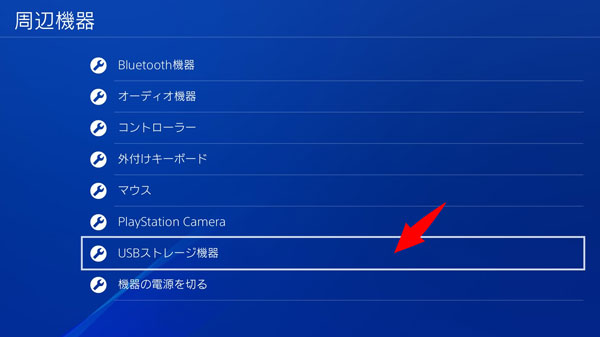
▼該当するUSBメモリを選択
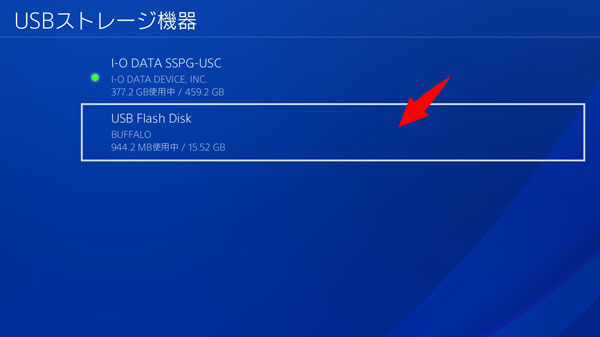
▼「このUSBストレージ機器の使用を停止する」を選択
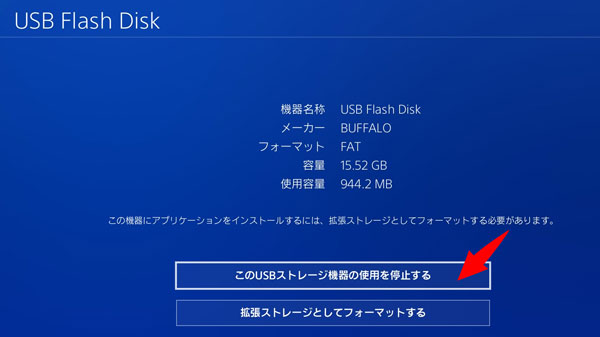
これで取り外せます。
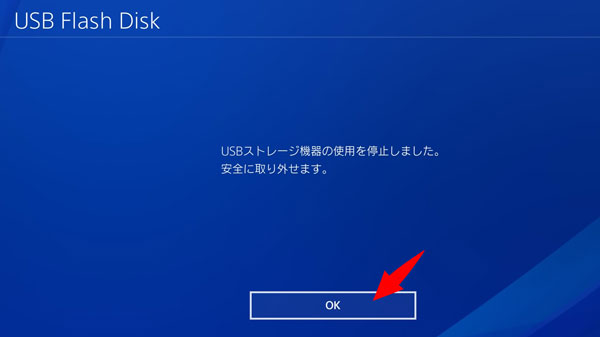
USBメモリからPS4やPS5の本体へコピーできない
スクリーンショットや動画はUSBメモリにコピーできますが、USBメモリからゲーム機本体へのコピーはできません。
これは仕様上のことですのでしょうがないのですが、容量を節約するためにも一度USBメモリに移しておいて、必要な時に戻そうと思っていたので残念でしたね。
「でも戻すことってあるの?」と言われれば、ないかもしれないのですがw
PS4とPS5の拡張ストレージ
PS4とPS5のどちらにも共通で「拡張ストレージ」と呼んでいるものがありますね。
これはざっくり言うと、アプリ(=ゲーム)をインストールできる場所です。
ここにゲームを入れておけば、本体の容量の節約にもなります。
ただし拡張ストレージに保存したゲームをPLAYするには注意があります。
PS4の場合は拡張ストレージに保存したゲームはそのままPLAY出来ますが、PS5の場合は本体に戻さないとPLAYできません。
「拡張ストレージ」を用意する意味はないのでは…?
と思うかもしれませんが、拡張ストレージにゲームを保存しておけば入れ替えが早く済みます。つまりダウンロードよりもコピーした方が早いよね、ということです。
PS4の場合は、拡張ストレージから直接ゲームをプレイできて楽なんですけどね。SSDの拡張ストレージなら読み込みも早くて快適です。
PCの場合もそのまま抜いても良い(条件あり)
Win10からは、USBの処理が終わっていた場合は、そのまま抜いても問題ないようです。
下記の動画がとても参考になりました。
【USBそのまま抜いてる?】ハードウエアの安全な取り外しは不要!【それ過去の常識】(新規タブで開きます)
~ パソコン博士TAIKI ~ より
要約すると、そのまま抜いてもいいのかは次のことを確認してください。
- USBメモリをPCに差してドライブ名を確認しておく
- Windowsマークを右クリック
- 表示されたメニューから「ディスクの管理」を選択
- USBメモリが認識されたドライブ名(例:「D:」「E:」など)の一番左側を右クリック(画像1参照)
- 「プロパティ」を選択 → 左から2番目の「ポリシー」のタブを選択(画像2参照)
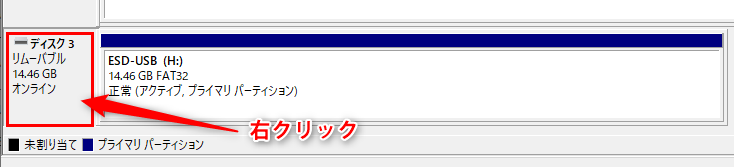
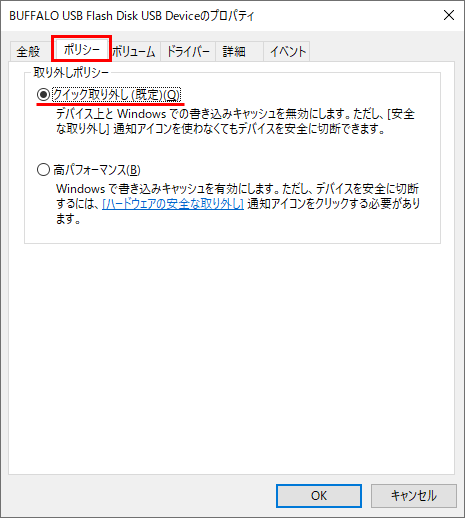
とはいえ、昔からの習慣で今でも「安全に取り外す操作」をしていますね。
僕はこの動画を見て、なにかしら感じていた違和感が分かりました。
それは「なんかコピーが昔と比べて遅くないか?」というものです。
最初は「ゲーム機だからUSBメモリへのコピーが遅いのか」と思っていたのですが、PCにコピーした時も「あれ?」と感じていたんですよね。やっぱり遅く感じました。
昔は見せかけでコピーが終わったようにしていたけど、裏ではまだ処理が続いていたんですよね。
だから「安全に取り外し」の操作が必要だったんです。すっかり忘れてました。
つまりリアルタイムで処理(コピー)が進んでいるのだから、(コピーが)終了したら抜いてもいいよと言うことですね。ざっくり言うと。
もちろん機器がUSBメモリとのやり取りが終わっているのを確認することは必要ですが。
USBメモリが認識しない場合
調べているうちにネット上では、「PS4(もしくはPS5)がUSBメモリを認識しない」という症状がちらほらと見かけました。
僕はこの経験がないので原因は分かりませんが、考えられとしたら
- フォーマットが違う
- USB端子の故障や不具合
このような可能性があるのではないでしょうか?
PS4やPS5で認識できるフォーマットは「FAT32」と「exFAT」の形式です。
「FAT32」と「exFAT」の違いは「FAT32」はファイルサイズが最大4GBまでですが、「exFAT」は4GB以上のファイルが扱えます。
動画のデータ形式を「フルHDサイズ、WEBMファイル」で保存していますが、経験上で大体30分位までなら4GBを超えていません(31分で3.90GBのデータがありました)。
僕の場合は購入したUSBメモリをそのまま使用しているので、FAT32でフォーマットされたままです。
この状態で「USBメモリが認識されない」ということは一度もありませんでした。
ですので、フォーマットが正しいのに認識されない場合は、USB端子に問題があるのではないかと思うのです。
ちなみに今まで使用したUSBメモリは次のものです。

上から
▷ BUFFALO:RUF3-K16GB-BK【USB3.2 Gen1対応】16GB
▷ ELECOM:MF-PKU3064GBK/E【USB3.2 Gen1対応】64GB ノック式
▷ KIOXIA:KLU301A064GL【USB3.2 Gen1対応】64GB
どれも「USB3.2 Gen1対応」ですね。転送スピードが速いのがオススメです。
BUFFALOは一度PCでFAT32にフォーマットし直したけれど、正常に認識されました。
USBメモリは昔と比べて安くなったなぁ、と感じます。
この中だとBUFFALOが一番お手軽価格かな?Amazonでは2025年10月現在、64GBでも1,000円切ってますね。
KIOXIAは、Amazonでセールの時に948円で購入できました。
ELECOMのノック式ですが、PS4には適さないかもしれません。
認識しないのではなくUSBメモリ本体に厚みがあるので、物理的に挿入できない可能性があります(PS4Proは挿入できませんでした)。
前面のデザインがあれですから、USB端子が奥にあるので届かないんですよね。
ですのでUSBメモリの厚みのある製品をPS4で使用する際は注意してください。
PS4Proなら背面にもUSB端子があるので、ここなら挿入可能です。
まとめ
PS5からUSBメモリを取り外す際は、処理が終わってるのを確認したら、そのまま引き抜いていいです。
不安な方は処理中にLEDが光るUSBメモリがあるので、そちらを選ぶのが良いと思います。
上記の3つのUSBメモリでいえば、BUFFALOとELECOMです。
BUFFALO:動作していない時は消灯。動作中はLEDが点滅。
ELECOM:常に点灯。動作中は点滅。
PS4やPS5がUSBメモリを認識しない場合は、「FAT32」か「exFAT」でフォーマットされているか確認しましょう。
正しくフォーマットされていても認識しない場合は、USB端子の不具合かもしれません。
購入するなら転送速度が速いUSBメモリがオススメです。
それでもデカいデータのコピーは思ったよりも時間がかかりますけどね。
最後まで読んでいただき、ありがとうございました。
参考になれば幸いです。



コメント